[root@bogon ~]# cat /etc/redhat-release
CentOS release 6.6 (Final)
[root@bogon ~]# uname -rm
2.6.32-504.el6.x86_64 x86_64
介绍的工具centos系统没有带,而且系统安装盘中也没有,所以需要配置epel的yum源
32位系统选择:
rpm -ivh http://download.Fedoraproject.org/pub/epel/6/i386/epel-release-6-8.noarch.rpm
64位系统选择:
rpm -ivh http://download.fedoraproject.org/pub/epel/6/x86_64/epel-release-6-8.noarch.rpm
Htop是一款运行于Linux系统监控与进程管理软件,用于取代Unix下传统的top。与top只提供最消耗资源的进程列表不同,htop提供所有进程的列表,并且使用彩色标识出处理器、swap和内存状态。
用户一般可以在top无法提供详尽系统信息的情况下选择安装并使用htop。比如,在查找应用程序的内存泄漏问题时。与top相比,htop提供更方便、光标控制的界面来杀死进程。
与top相比,htop有以下优点:
可以横向或纵向滚动浏览进程列表,以便看到所有的进程和完整的命令行。
在启动上,比 top 更快。
杀进程时不需要输入进程号。
htop 支持鼠标操作。
top 已经很老了。
htop安装:
yum y install htop
交互式命令
u:只显示指定用户的进程
s:选定一个进程以后,就可以查看当前进程的系统调用
l:显示选定进程所打开的文件
t:显示为进程树
a:设定进程的CPU亲缘性;(将选定的进程绑在指定的CPU上)
选项:
-d #:延迟时常
-u USERNAME:仅显示指定用户的进程
-s COLUMN:根据指定的字段进行排序
Htop界面样式:主要有四部分组成
红色区域部分:显示为CPU(如果有多个会显示多行)、内存、交换分区的使用情况。
***区域部分:显示系统任务相关信息,如进程数量,系统平均负载,启动时间相关信息。
紫色区域部分:显示系统上面进程相关信息。
最下方:显示F1-F10按键的作用。
F1,h:帮助;
F2,S:设置;
F3, /:搜索;
F4,I:反转排序顺序;
F5,T:树形显示进程的父进程关系;
F6,>:选择字段进行排序;
F7,],-:增加进程优先级;
F8,[,+ :减少进程优先级
F9,K :kill;
F10,Q:退出
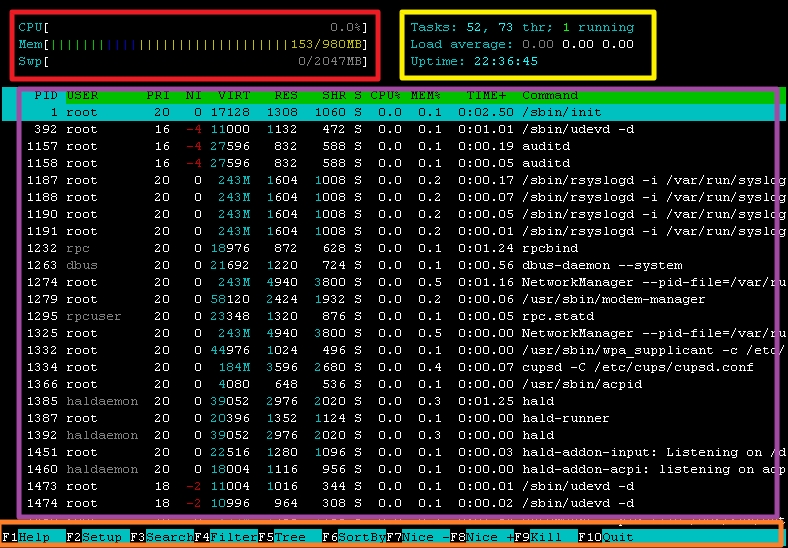
操作示例:键入u之后,会列出所有用户的进程
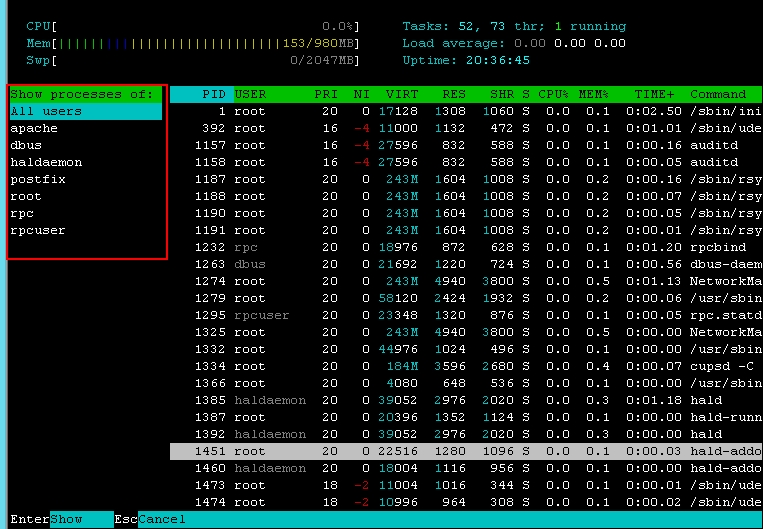
按方向键上下移动选择用户,选择Apache之后查看相关进程信息
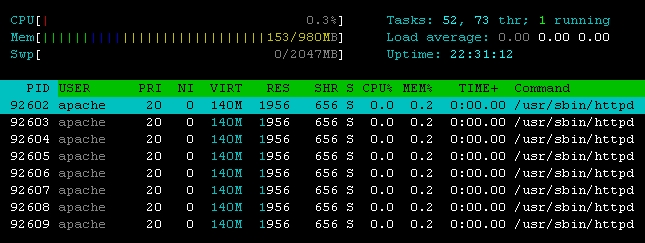
按s键,可以查看进程的系统调用信息
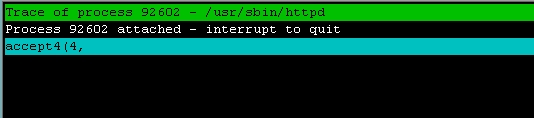
按q键表示后退,然后按l可以查看Apache打开的文件
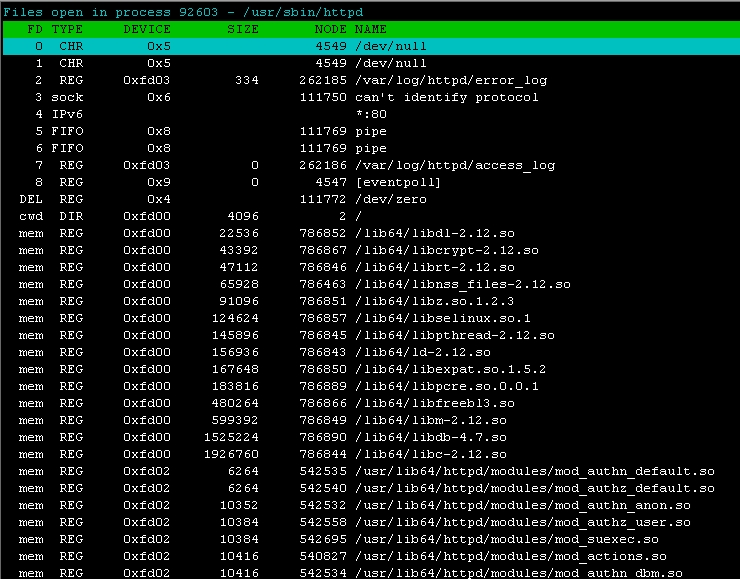
glances 是一款用于 Linux、BSD 的开源命令行系统监视工具,它使用 Python 语言开发,能够监视 CPU、负载、内存、磁盘 I/O、网络流量、文件系统、系统温度等信息。
glances安装:
yum y install glnces
常用选项:
-b:以byte/s为单位显示网卡设备交换速率
-d:关闭磁盘I/O功能模块
-f /PATH/TO/SOMEFILE:设置输出文件的位置及格式
-o {html or csv}:设置输出模式
-m:禁止显示mount功能模块
-n:关闭网络功能模块
-r:关闭进程列表功能模块
-f #:设置延迟时长,默认为3秒
-1:单独显示每颗CPU的负载数据信息
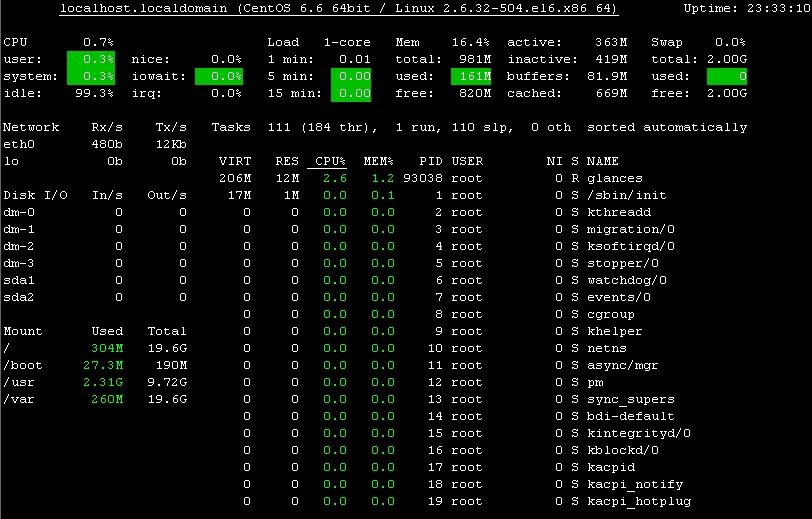
显示帮助信息
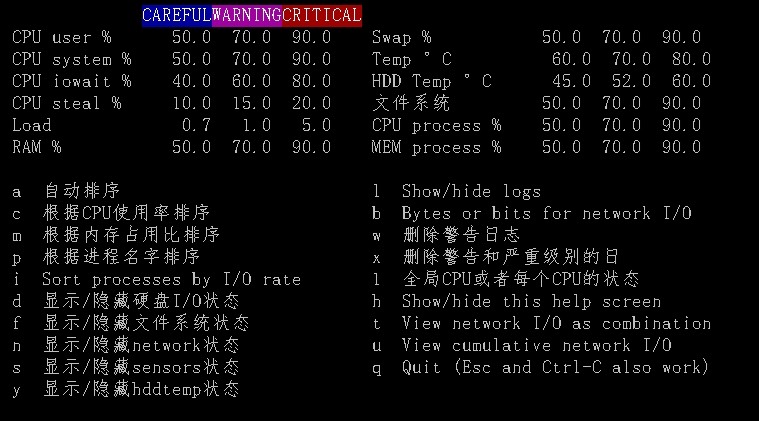
glances远程模式:
即可以以C/S模式工作:
Server:以监听模式启动glances
Client:以远程模式启动glances,远程连入指定服务器,并Server上的相关性能数据
服务模式:
glances [OPTIONS] IPADDR
-b:用于指明监听的本地地址;
-s:设置 glances 运行模式为服务器
-p PORT:设置运行端口默认是 61209
客户端模式:
glances c IPADDR
-c:用于连入的服务器的地址;
示例:服务器端启动监听地址
[root@localhost ~]# glances -s -P redhat
Glances服务器启动了 0.0.0.0:61209
客户端连接服务器
[root@localhost ~]# glances -c 172.16.4.100
Error: Connection to server failed. Bad password.
[root@localhost ~]# glances -c 172.16.4.100 -P redhat
安装dstat:
yum y install dstat
语法:dstat [-afv] [options..] [delay [count]]
常用选项和显示结果:
-c:显示cpu统计数据:
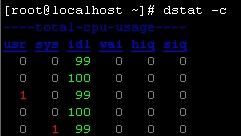
参数含义:
usr:用户进程消耗的CPU时间百分比
sys:内核进程消耗的CPU的时间的百分比
idl:CPU处于空闲状态的百分比
wai:IO等待消耗的CPU时间百分比
hiq:硬中断
siq:软中断
-d:显示磁盘读写速率:
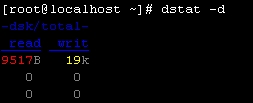
参数含义:
read:读速率
writ:写速率
-g:显示page相关的速率数据:
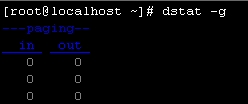
参数含义:
in:置入分页
out:移除分页
-i:显示中断相关的速率数据:
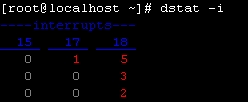
-l:显示平均负载:
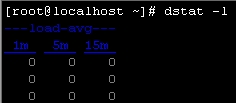
-m:显示内存相关相关的统计数据:
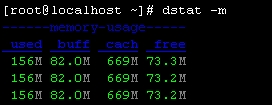
参数含义:
User:以用内存
Buff:缓冲区
Cach:缓存
Free:空闲区域
-n:显示网络相关的统计数据:
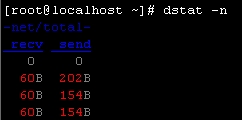
参数含义:
Recv:接收的数据
Send:发送出去的数据
还有其他很多选项:
-N:显示指定接口网卡的相关速率
-p:显示进程相关的速率数据,包括队列长度
-r:显示io请求的速率
-s:显示swap相关数据
-y:显示系统相关的数据,包括中断和进程切换
--top-cpu:显示最占用CPU的进程
--top-bio:显示最消耗block io的进程
--top-io:显示最消耗io的进程
--top-mem:最占用内存的进程
--ipc:显示进程间通信相关的速率数据
--raw:显示rwa套接字的相关数据
更多的功能可以查看man文档
本文出自 “梅花香自苦寒来” 博客,请务必保留此出处http://ximenfeibing.blog.51cto.com/8809812/1633112
原文地址:http://ximenfeibing.blog.51cto.com/8809812/1633112